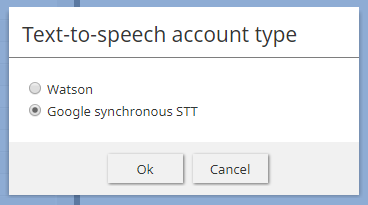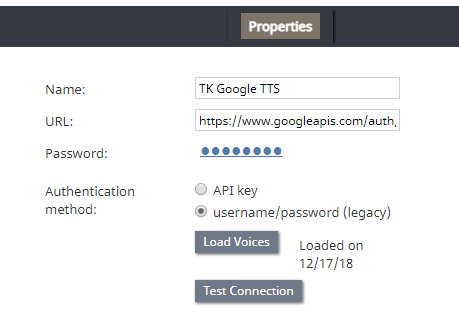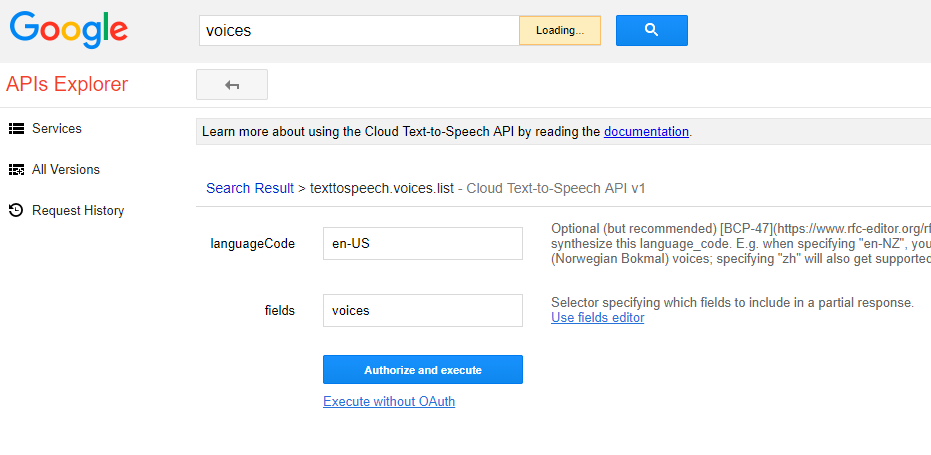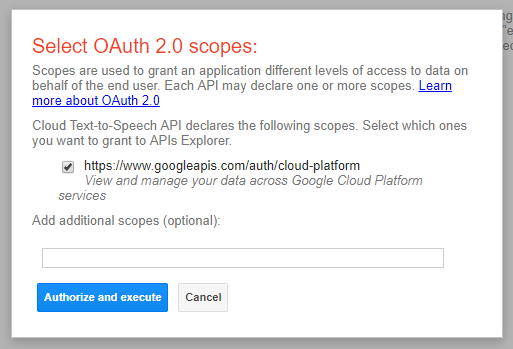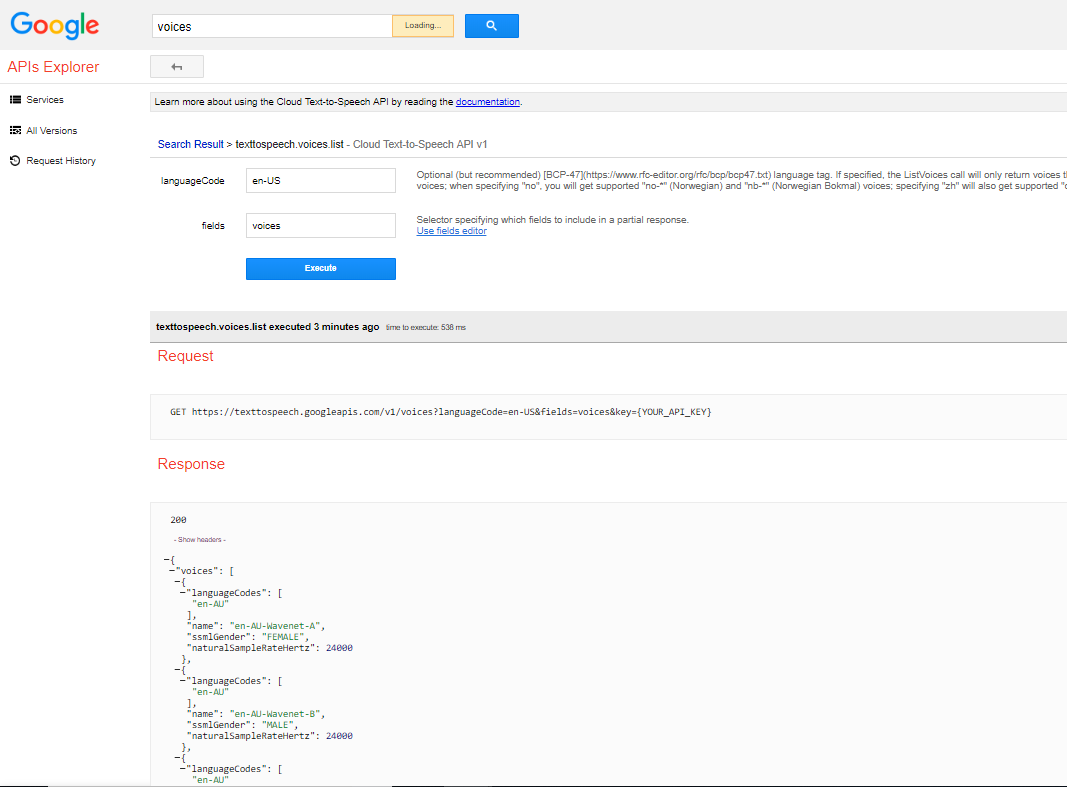提供: Bright Pattern Documentation
• English
Google Cloud 音声合成 APIの音声読み上げ方法
Google 音声合成統合アカウントはGoogle Cloud API 認証情報を使い、Bright PatternコンタクトセンターをGoogleのTTS エンジンに接続します。 統合を設定すると、サポートされている多数の言語で音声プロンプトを作成して、ボットの応答を自動化できます。
このような統合アカウントを設定するには、アクセス用の認証情報を提供するだけでなく、Google側で特定の言語の音声を承認する必要もあります。
この記事では、上記を行う方法と、Google 音声合成統合アカウントで音声読み上げ方法について説明します。
手順
ステップ 1:コンタクトセンター管理者アプリケーションの統合アカウントプロパティへ進みます。
- コンタクトセンター管理者アプリケーション > コールセンター設定 > 統合アカウントで新しい音声合成統合アカウントを追加します。 プロパティ詳細については、 コンタクトセンター管理者ガイドの 音声認識統合 (TTS)をご覧ください。
- 音声読み上げ プロパティをご覧ください。
- 音声のリストを表示するには、Google Explorerに移動し、ご利用の言語でのリストを承認する必要があります。
ステップ 2: Googleで承認手続きを行います。
- https://developers.google.com/apis-explorer/?hl=en_US#search/voices/m/texttospeech/v1/texttospeech.voices.listへ移動します。
- languageCodeに言語コードを入力します (例: "en-US")
- fieldsに "voices"を入力します。
- 承認と実行をクリックします。
- OAuth 2.0 Scopesの指定というダイアログで、使う予定の範囲を指定します。
- 承認と実行を再度クリックします。
- 次のダイヤログでは、 ご利用のGoogleアカウントへのアクセスを許可します。
- これによってリクエスト(GET list in languageCode)が開始され、応答コードとリストが表示されます。 (JSON)